win10电脑 u盘写保护如何去掉?
2019年08月08日|作者:速骑士|分类:u盘装系统教程|来源:www.suqishi.com
在win10系统中,有些u盘无法格式化,因为u盘写保护。 那么如何删除win10 u盘写保护? 可以通过修改注册表编辑器的值并运行管理员命令提示符来解决。我们来看看如何删除win10 u盘写保护。
1。按快捷键win + r打开运行窗口,输入regedit字符,然后按Enter键,如图所示:
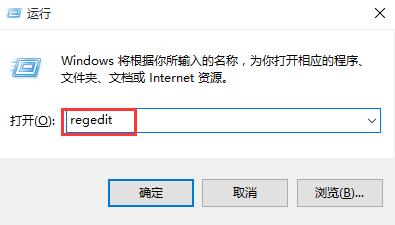
2。然后在打开的注册表编辑器中打开HKEY_LOCAL_MACHINE \\\\ SYSTEM \\\\ CurrentControlSet \\\\ Control \\\\ Storage \\\\ StorageDevicePolicies,并将注册值writeprotect的值更改为0.如果没有条目,请创建一个新条目。默认值数据为0.
如图所示:
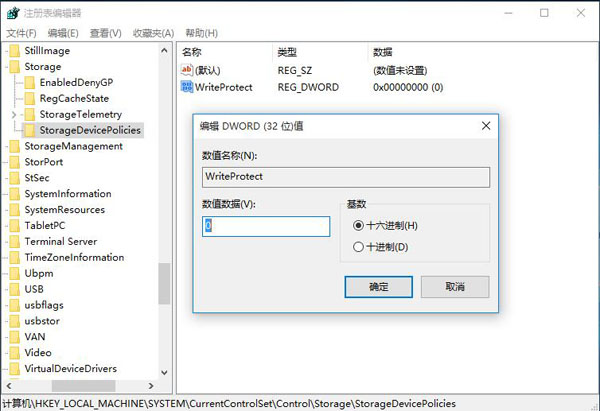
3,按热键win + x打开在win10菜单列表中,单击命令提示符管理员选项,如下所示:

4。在弹出的管理员命令提示符窗口中,执行diskpart,如图所示:
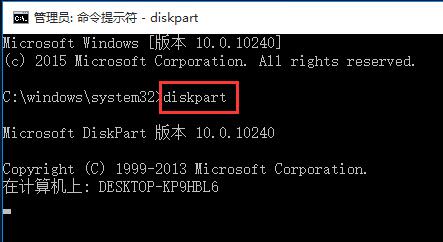
5。等待进入diskpart后,执行list disk命令,如图所示:

6,根据知道的容量来判断disk 2是我们指定的u盘,因此执行select disk 2命令,如下所示:
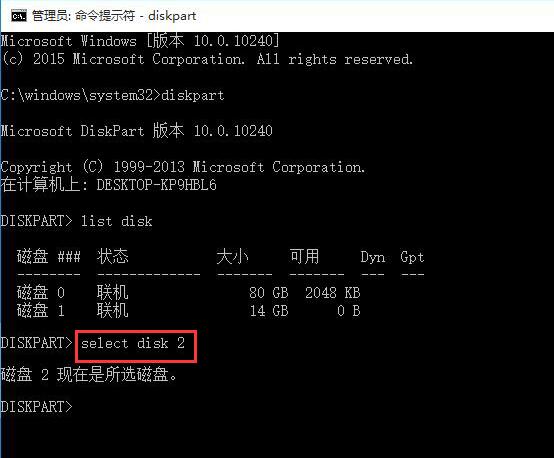
7。选择属性disk clear readonly字符后,可以清除写保护属性。
如果要验证,只需执行命令属性disk即可知道它是否成功。
图:
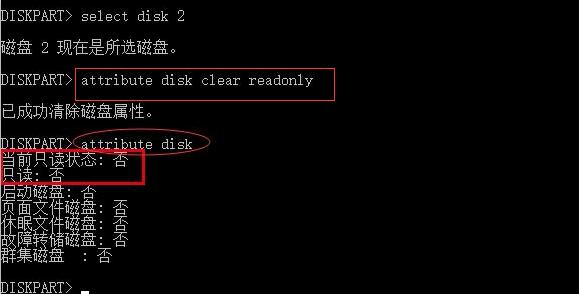
8,如果要恢复U盘写保护状态,请在diskpart下执行readonly属性磁盘集,您要验证属性磁盘的相同实现以进行验证。
图:
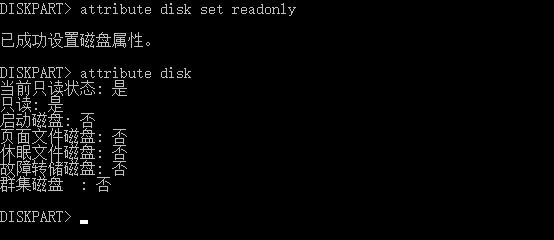
虽然有很多步骤,但在生活中学习更多一点是件好事。Win10 u盘写保护方法将在这里与大家分享,喜欢上述教程的朋友记得收集它。
1。按快捷键win + r打开运行窗口,输入regedit字符,然后按Enter键,如图所示:
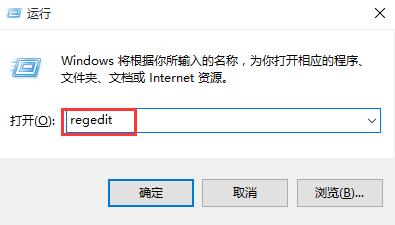
2。然后在打开的注册表编辑器中打开HKEY_LOCAL_MACHINE \\\\ SYSTEM \\\\ CurrentControlSet \\\\ Control \\\\ Storage \\\\ StorageDevicePolicies,并将注册值writeprotect的值更改为0.如果没有条目,请创建一个新条目。默认值数据为0.
如图所示:
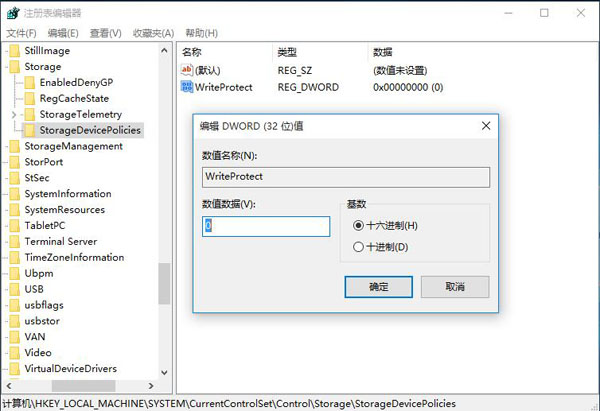
3,按热键win + x打开在win10菜单列表中,单击命令提示符管理员选项,如下所示:

4。在弹出的管理员命令提示符窗口中,执行diskpart,如图所示:
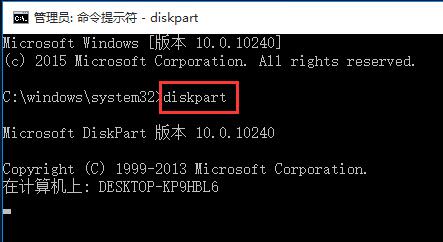
5。等待进入diskpart后,执行list disk命令,如图所示:

6,根据知道的容量来判断disk 2是我们指定的u盘,因此执行select disk 2命令,如下所示:
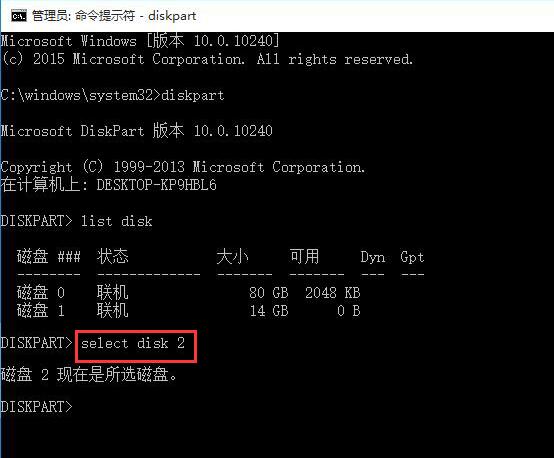
7。选择属性disk clear readonly字符后,可以清除写保护属性。
如果要验证,只需执行命令属性disk即可知道它是否成功。
图:
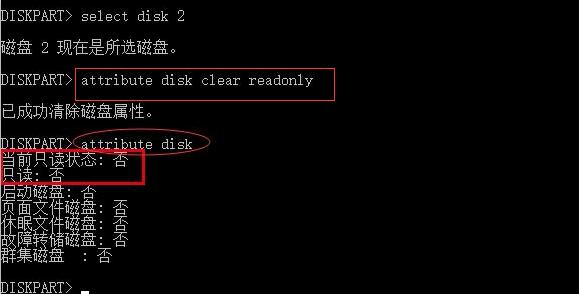
8,如果要恢复U盘写保护状态,请在diskpart下执行readonly属性磁盘集,您要验证属性磁盘的相同实现以进行验证。
图:
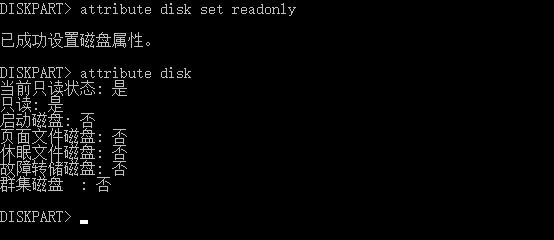
虽然有很多步骤,但在生活中学习更多一点是件好事。Win10 u盘写保护方法将在这里与大家分享,喜欢上述教程的朋友记得收集它。
【上一篇】
win7电脑恢复u盘隐藏分区的方法?
【下一篇】
win10电脑u盘显示两个盘符如何解决?
如果您有什么不懂的欢迎加入速骑士QQ交流群:
热门阅读
常见系统问题
速骑士一键重装( www.suqishi.com ) 版权所有 粤ICP备19037620号-2


